关于如何查看监控回放记录的问题,本文将详细介绍相关操作步骤和注意事项,以下是整理出的4个关键解答,希望能对您有所帮助。
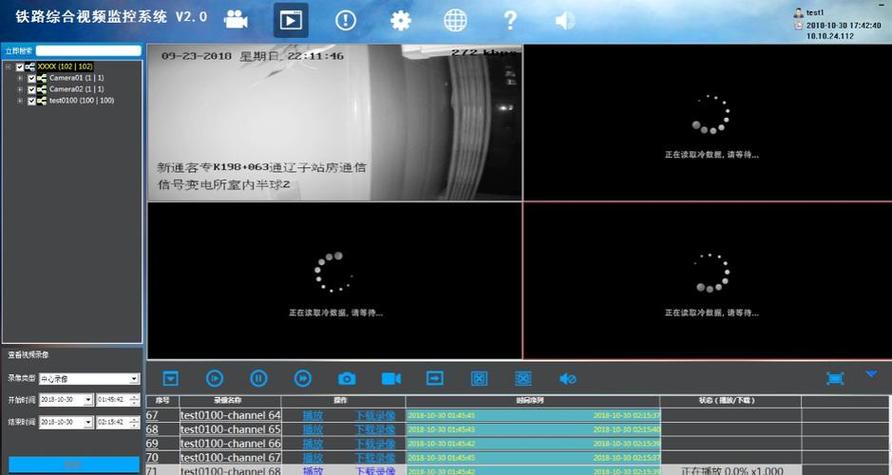
1. 锁定并选择画面
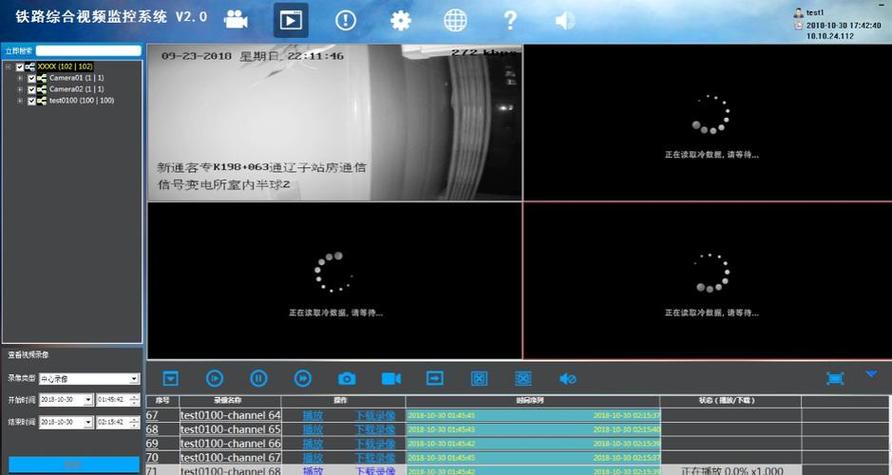
- 操作方法:想查看哪个画面时,用鼠标左键单击锁定该画面,然后单击右键,会出现菜单选项。
<p style="text-align:center"><img src="http://whhxzc.com/zb_users/upload/tou/20241031/6722b7860e83c.jpg" alt="如何查看监控回放记录清单_怎么查看监控录相回放" title="如何查看监控回放记录清单_怎么查看监控录相回放" /></p>
2. 输入用户名和密码进入回放界面
- 操作方法:点击回放按钮后,系统会提示输入用户名和密码,正确输入后即可进入回放界面。

<p style="text-align:center"><img src="http://whhxzc.com/zb_users/upload/tou/20241031/6722b7868e28d.jpg" alt="如何查看监控回放记录清单_怎么查看监控录相回放" title="如何查看监控回放记录清单_怎么查看监控录相回放" /></p>
3. 选择日期和时间段
- 操作方法:进入回放界面后,右下角会有时间选项,可以选择月份及具体哪一天进行查看,或者通过拖动界面下方的箭头来选择特定时间段。
<p style="text-align:center"><img src="http://whhxzc.com/zb_users/upload/tou/20241031/6722b786aa80c.jpg" alt="如何查看监控回放记录清单_怎么查看监控录相回放" title="如何查看监控回放记录清单_怎么查看监控录相回放" /></p>
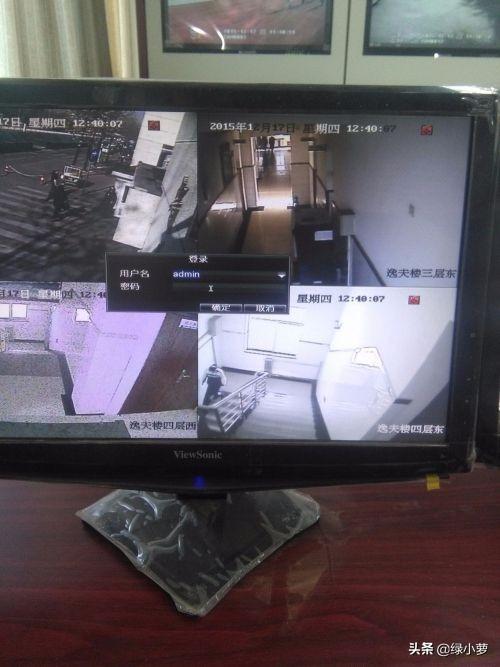
4. 退出回放界面
- 操作方法:查看完回放录像后,点击鼠标右键会出现菜单选项,选择“退出”即可返回视频画面。
注意事项
- 存储容量:确保硬盘或电脑有足够的存储空间来保存录像文件,如果超过存储容量,可能无法调取旧的录像记录。

- 权限管理:只有授权人员才能访问监控系统,并且必须遵守相关的保密和安全规定以保护个人隐私和信息安全。
- 设备兼容性:不同品牌的监控设备操作方式可能有所不同,请参考具体设备的用户手册或咨询专业人士获取更详细的指导。
希望以上内容能够帮助您更好地理解和操作如何查看监控回放记录,如果您有任何疑问,欢迎随时联系我们!




